Что такое стример в компьютере? Стример для рыбалки: нахлыстовая ловля
Главной отличительной особенностью стримера от других видов «нахлыстовых» приманок является не только практически полная внешняя схожесть с маленькой рыбешкой, но и похожее поведение в воде. Надо сказать, что мнение, будто для ловли крупной рыбы нужна более крупная приманка, является ошибочным. Как правило, размер стримера не превышает пяти сантиметров, что не мешает ловить на него довольно крупную рыбу.
Особенности ловли на стример
Существует два типа ловли на стример – это при помощи специального удилища, которое имеет некоторые особенности и ловля на спиннинг. И в первом, и во втором случае имеется ряд нюансов. Удилище для ловли на стример должно быть с хорошей отзывчивостью. Длина должна составлять от 2,4 метра, но желательно иметь более длинное удилище.
Шнуры могут быть тонущие, плавающие с тонущим кончиком либо полностью плавающие, в зависимости от необходимой подачи и типа воды. Поведение мушки должно выбираться в соответствии с характером рыбы, она может либо медленно дрейфовать, либо двигаться очень быстро. Иногда одного звука «садящейся» мушки достаточно, чтобы привлечь хищника.
На быстрой воде контролировать дрейф значительно сложнее – мушка забрасывается таким образом, чтобы она дрейфовала по течению по направлению к рыбе. Чтобы придать поведению мушки большую реалистичность, можно совершать легкие, подтягивающие движения. Заброс должен длиться до тех пор, пока хватает длины шнура, затем мушку подтягивают против течения. Таким образом, наибольшую эффективность дает дрейф стримера, либо подача мушки «под нос» рыбе.
Отдельного внимания заслуживает спиннингование на стример. Дело в том, то классическая мушка очень легкая и забросить ее далеко спиннингом просто не получится. Поэтому стример необходимо немножко утяжелить. Однако, если переборщить с весом, то мушка перестанет «работать» как следует при проводке, так как превратится в меховую «сосульку».
Догрузить мушку можно повесив на нее пару дробинок или намотав немножко свинцовой проволоки. Наибольшую эффективность спиннингование на стример показывает при ловле щуки на быстром течении. При этом лучше использовать наживку с мягким пушистым хвостиком, к примеру, из кролика.
Лучше всего ловить щуку в небольших речках со спокойным течением, или в заросших водоемах, так называемых «жабовниках». Для эффективной ловли важно подобрать скорость проводки и длительность паузы между рывками. Но добиться этого можно только методом проб и ошибок.
Стример или стриммер (от английского streamer) — это запоминающее устройство, основанное на магнитной ленте с последовательным доступом к данным. По своему принципу действия стример похож на обычный магнитофон.Применяется для операций резервного копирования и архивирования данных с жестких дисков на магнитную ленту. Основными преимуществами стримера являются большая ёмкость (до 900 Гб) и невысокая стоимость информационного носителя (картридж), надежность и стабильность работы. К недостаткам стримера относятся низкая скорость доступа к данным из-за последовательного доступа и большие размеры.
Накопители на магнитной ленте называют также устройствами внешней памяти последовательного доступа, так как удаленные фрагменты данных могут быть прочитаны только после считывания предшествующих им (менее удаленных) данных. Все файлы, размещенные на сменной кассете, будут сохраняться без каких-либо потерь независимо от того, включен компьютер или нет. В качестве носителей информации применяются сменные кассеты различного размера с магнитной лентой емкостью от 20 Мбайт до 2 Гбайт.
На магнитной ленте имеются технологические отверстия. В месте установки кассеты имеется небольшое зеркальце и два фотодатчика (инфракрасный излучатель и инфракрасный приемник). Датчик-излучатель посылает инфракрасный луч на это зеркальце, а датчик приемник принимает отраженный от зеркальца сигнал. Когда кассета вставлена в стример, полотно магнитной ленты перекрывает инфракрасный луч. Вблизи конца ленты луч проходит через технологическое отверстие, отражается и попадает на приемник. Стример останавливает свою работу. Если инфракрасный излучатель или приемник загрязнены, то стример по окончании ленты может не остановиться и тогда произойдет «слет» кассеты накопителя.
В ЭВМ, выпускавшихся до момента появления и широкого распространения жестких дисков, накопители на магнитной ленте (НМЛ), аналогичные стримерам, использовались как основной постоянный носитель информации (ПЗУ). В дальнейшем, в мейнфреймах НМЛ стали использоваться в системах иерархического управления носителями для хранения редко используемых данных. Некоторое время они достаточно широко применялись в качестве съёмного ЗУ при переносе большого количества информации.
9-дорожечная лентаШирокое распространение ленточных накопителей было связано с большими ЭВМ и, в частности, мейнфреймами IBM. Начиная с представленного в 1964 году семейства IBM System/360, в фирме IBM был принят стандарт 9-дорожечной ленты с линейной записью, который впоследствии распространился также в системах других производителей и широко использовался до 1980-х годов. В СССР этот стандарт магнитных лент абсолютно дом
Стримеры — ПИЭ.Wiki. Что такое стример в компьютере
— Такой молодой и пьяный… Ты почему под деревом лежишь?
— Потому что стример я
— Это как — тример? Вставай, мы тебя чаем напоим, тример…
Стримеры, стрингеры, видеоблоггеры – кто эти люди, все чаще появляющиеся и по всему миру, и в Украине? Чем они друг от друга отличаются и как им удается зарабатывать на этих не самых тривиальных занятиях? Внятный ответ на этот, казалось бы, простой вопрос так или иначе зависает в воздухе. Мы решили перестать ходить вокруг да около и разложить, наконец, все по полочкам.
Кто такие стримеры?
Несмотря на схожие названия, общего у стримеров и стрингеров не так и много – по сути, это два параллельных явления. Стрингер – фрилансер, внештатный журналист, человек, выполняющий заказы на тот или иной профессиональный сюжет. В то же время, стример транслирует информацию в режиме реального времени, и высококачественная картинка, конечно, желательна, но оперативность и уникальность контента в этом случае куда важнее. В то же время, эти явления могут сводиться к одному и тому же – стрингер может получать запрос на журналистский сюжет в режиме реального времени, а стример «под заказ» готовить репортажи с места событий. Однако у стрингера нет собственного канала для вещания — он продает свой сюжет какому-то медиа, в то время как стример может как работать в таком формате, так и развивать свой собственный ресурс.
Видеоблоггинг также можно отнести к этой категории вольных операторов, с той особенностью, что блог – это авторский продукт в конкретном жанре и тематике. Например, небезызвестное This is Хорошо – шутки-прибаутки в режиме короткого интернет-шоу или же многочисленные бьюти-блоги на YouTube, в которых девушки от мала до велика делятся премудростями плетения косичек и создания nude-макияжа. Основная особенность видеоблоггеров заключается в том, что этот контент записывается заранее, а не транслируется в онлайн-режиме. Количество подписчиков на каналы блоггеров и стримеров варьируется от сотен до сотен тысяч и часто становится для автора основным занятием, даже если стартовало в качестве хобби.
Из всех описанных форм стриминг – самая непредсказуемая и вольная, а также самая многообещающая, поэтому как любители экспериментов мы сосредоточимся имен
Стримить: что это и что значит стримить игры
Прямые трансляции в сети давно стали популярной формой веб-телевидения. В интернетном сленге такие эфиры известны как стримы. Но наверняка не каждый сможет объяснить выражение «стримить игры». В этой статье детально рассмотрим, как стримить, что это значит в игровом сообществе и сетевой разговорной лексике в целом.
 Что значит «стримить»?
Что значит «стримить»?Происхождение слова
Термин «стримить» произошел от английского слова stream, что переводится как «поток».
Название связано с тем, что при интернет-трансляции видеоматериал передается по компьютерной сети путем непрерывного потока и становится доступным широкому кругу пользователей.
Значение слова
Термин «стримить» является производным от слова «стрим», означающего трансляцию видео в режиме реального времени для аудитории через Интернет. Из этого нетрудно догадаться, что такое в сети «стримить».
«Стримить» означает проводить живые трансляции с помощью подключенного к сети устройства (смартфон, планшет, компьютер) на специальной платформе. Люди, которые увлекаются или профессионально занимаются стримингом, называются «стримерами».
Суть стрима заключается в том, что ведущий эфира через монитор своего компьютера показывает видео в реальном времени, а зрители следят за тем, что происходит в кадре. На экране также выводится чат, где зрители могут комментировать трансляцию, общаться с вещателем и участвовать в разговорах. У зрителей создается впечатление влияния на игровой процесс и присутствия рядом с игроком.
Платформы для стриминга
Узнав, как возникло слово «стримить» и что это значит, рассмотрим платформы для прямых трансляций. Наиболее популярными стриминговыми сайтами являются:
- Twitch.tv – самый популярный игровой стриминговый сервис. В 2018 году сайт сообщил о 2 млн. стримеров и 15 млн. посетителей в месяц. Он был основан в 2011 году и специализируется, главным образом, на трансляции видеоигр, включая киберспортивные турниры. К другим сайтам, ориентированным на видеоигры, относится Smashcast.tv.
 Twich – самая популярная платформа для игровых стримов
Twich – самая популярная платформа для игровых стримов - GoodGame – киберспортивный портал, основанный в 2008 году. Здесь регулярно проводятся видео-, радиотрансляции по основным киберспортивным играм (Warcraft, StarCraft, Dotа 2, League of Legends, Hearthstone, World of Tanks и др.). Альтернативным сайтом для игровых стримов является CyberGame.tv.
 Популярные видеоигры
Популярные видеоигры - YouTube – видеохостинг, созданный в 2005 году. В 2011 году сайт ввел функцию прямых трансляций YouTube Live, а в 2015 году запустил специальное приложение для видеоигр YouTube Gaming. Чтобы стримить, необходимо зарегистрироваться на сайте и создать канал.
 Прямая трансляция на YouTube
Прямая трансляция на YouTube - Социальные сети. С ростом популярности сайтов для потокового вещания, социальные медиа-платформы Facebook, Instagram, Snapchat установили опцию прямых эфиров. Twitter установил приложение для стриминга Periscope. Успешные блогеры стремятся часто стримить, чтобы создать тесную связь с подписчиками.
Виды стримов
Прямые трансляции охватывают широкий спектр тем, от общения в социальных сетях до видеоигр. В зависимости от контента, различают три основные категории стримов:
Доход от стриминга
Стримить может быть не только увлекательно, но и прибыльно. Авторы каналов получают доход из четырех разных источников:
- Партнерская программа (партнерка). Стриминговые платформы обычно имеют партнеров, что позволяет стримеру получать прибыль с рекламы на трансляциях. Во время ролика показывается реклама, за которую автор канала получает монетизтроапнный доход (процент от платы за просмотры). Другой вариант – спонсорство киберспортивных организаций.
- Платные подписки. Пользователи могут за определенную сумму подписаться на канал стримера (на сайте Twich $4,99 в месяц). Это предоставляет доступ к некоторым смайликам, привилегиям в чате (выделение ника) и другим преимуществам. Twitch оставляет себе $2,5 с каждых $4,99 предоплаты, а остальные $2,49 перечисляет стримеру.
- Донаты – добровольные переводы денег зрителями. Зрители могут донатить в знак внимания, благодарности или на конкретный проект, озвученный стримером (развитие канала, покупка новой техники для повышения качества видео, благотворительность). Есть случаи донатов в крупной сумме. Профессиональному игроку Counter-Strike Ярославу Яжомбковски человек, зарегистрированный под ником Motar2k, скинул донат $40000.
 Донат от зрителя
Донат от зрителя - Платная реклама. Стримеры могут сотрудничать с рекламодателями напрямую. За плату они сами рекламируют продукт (товар или услугу), размещают рекламу в окне ролика или вставляют ссылку в описании.
Как начать стримить
Чтобы начать стримить, нужен смартфон или компьютер со встроенной камерой, микрофоном, наушники, геймерское кресло (для игр), доступ к Интернету и аккаунт на платформе для трансляций. Также важно выбрать интересную тему для ролика и правильную манеру поведения, чтобы привлечь внимание большой аудитории. Игровые стримы можно сочетать с шутками, развлечениями, непредсказуемыми действиями, чтобы зрителям было весело, и они хотели смотреть трансляцию снова.
 Стримы игры можно сочетать с шутками
Стримы игры можно сочетать с шуткамиПопулярные стримеры также советуют проводить бесплатные конкурсы для увеличения количества подписчиков, а также придерживаться графика, чтобы зрители знали, когда посетить вашу страницу, и не пропустили трансляцию. На многих серверах можно сохранять записи эфиров.
Примеры использования термина
Термин «стримить» широко используется как синоним «проводить прямую трансляцию». Вот несколько примеров:
- Заходите на мой канал! Сейчас буду стримить Warcraft.
- Я всегда стримлю на Twitch’e.
Теперь, зная особенности и преимущества стриминга, вы можете начинать стримить или наблюдать за тем, как это делают другие пользователи. Прямые трансляции – это замечательный способ общения, развлечений и даже заработка. Перейдите к изучению других популярных слов в Интернете – дизлайк, рофлишь, личка, олдфаг, чтобы быть на одной волне с собеседниками в чате.
Собираем компьютер для стрима в 2019 году
Предположим, что мы собрали нужный ПК, теперь давайте выжмем все соки из купленного оборудования. В данной секции мы разберем все аспекты стриминга, включая разницу между программным (используется CPU, высокая нагрузка) и аппаратным (используется GPU, нагрузка ниже) кодированием.
Выбираем правильное железо
В отличие от создания контента для Youtube, стрим контент обрабатывается в реальном времени — его не смонтируешь и не отредактируешь. Контент транслируется с вашего компьютера прямиком в интернет. Соответственно, для этого нужен мощный компьютер, который обеспечит высокое качество трансляции без пропуска кадров.
В итоге, подходить к выбору комплектующих для компьютера для стрима следует основательно и со знанием дела. Если у вас уже есть ПК, данная секция поможет выжать максимум из уже имеющегося оборудования.
Когда вы записываете контент для YouTube, например, вся информация сначала поступает на ваш жесткий диск. Затем вы можете спокойно монтировать и кодировать ваши видеофайлы сколько душе угодно в том же Adobe Premiere. Данный процесс включает множество шагов, а загрузка видео на видеохостинг происходит тогда, когда вы сами захотите. Компьютер не нагружен множеством процессов одновременно.
Во время стрима все вышеупомянутые процессы происходят одновременно в реальном времени. Мы записываем видео и аудиоинформацию, кодируем её и загружаем в интернет. Компьютер начинает напрягаться.
Если компьютер не успевает выполнять все процессы одновременно в реальном времени, он начинает пропускать куски информации, чтобы поспеть за вами. Это и приводит к тормозам, плохому качеству трансляции, пикселизации и т.д. Правильное оборудование в данному случае — ключ к успеху.
Что такое кодирование?
Кодирование – это процесс сжатия больших «необработанных» видео и аудиофайлов в файлы меньшего размера с использованием продвинутых математических алгоритмов.
Когда вы воспроизводите MP3 на своем компьютере, вы воспроизводите закодированный звуковой файл. На вашем компьютере есть программное и аппаратное обеспечение, которое понимает, как читать этот MP3-файл и превращать нолики и единицы в звук. То же самое относится и к видеофайлам.
Небработанная видеоинформация всегда огромного размера — одна секунда такого видео как правило весит несколько мегабайт. Транслировать файлы такого размера без предварительного кодирования было бы безумно сложно.
Цель кодирования заключается в том, чтобы сжать видофайл насколько это возможно, без критических потерь в качестве видео и звука.
Существует так называемая «lossless» компрессия, или компрессия без потерь, которая не удаляет информацию из файла, а просто сохраняет ее более эффективно. Также есть вид компрессии по названием «lossy», либо «сжатие с потерями», который удаляет некоторую информацию, либо производит слияние некоторых блоков информации, например участков одного цвета в JPEG изображении.
Чем меньше информации мы теряем, тем лучше. В реальности, все же, всегда существует компромисс между качеством и размером файла.
Вашему компьютеру необходимо всегда определять, какие части информации следует оставить, а от каких следует избавиться. На сегодняшний день существуют довольно сложные алгоритмы, которые это отлично определяют, но чем более сложными и точными они становятся, тем мощнее им нужно оборудование для вычислений.
Как происходит процесс кодирования?
Существуют два способа кодирования:
1. Программное кодирование: для кодирования используются мощности CPU. Процесс довольно медленный, так как нагрузка на процеесор очень сильная. Отличное качество.
2. Аппаратное кодирование: на сегодняшний день для аппаратного кодирования используют специально предназначенное для этого оборудование. Чипы для кодирования есть во многих видеокартах, например. Качество заметно отстает от программного кодирования.
Процессор является универсальным калькулятором. Он может выполнять уйму процессов быстро и эффективно, но он не всегда справляется со всем идеально.
Аппаратное кодирование использует специализированное оборудование, которое, может и уступает в производительности процессору, но все же способно кодировать видео намного быстрее и эффективнее.
Так как аппартное кодирование в первую очередь нацелено на скорость, оно уступает по качеству программному, в котором данный процесс выполняется медленно, но качественно. Десять лет назад разница в качестве между двумя этими видами кодирования бросалась в глаза, но все же аппаратное кодирование за это время сделало огромный шаг вперед. В нашем случае, при трансляции видео в интернет, видимой разницы не будет вообще.
Не все оборудование для аппаратного кодирования одинаково — на разной аппаратуре вы получите разный результат, так как алгоритмы кодирования отличаются от модели к модели. Процессоры же, в свою очередь, используют практически идентичные алгоритмы, поэтому качество будет оставаться неизменным.
Аппаратное кодирование vs. программное кодирование
Давайте обратимся к примеру разницы в качестве между программным и аппаратным кодированием из данной статьи, хоть она и устарела.
Для снимка слева было использовано программное кодирование с помощью i5-2500K. Процессор постарался сохранить как можно больше деталей. Видео кодировалось с битрейтом 1.5Mbps в разрешении 640×480, а итоговый FPS составил в среднем 128 FPS.
Изображение справа кодировалось с помощью встроенного графического процессора (iGPU) i5-2500K — он и выступил в данном случае в качестве аппаратного кодировщика. Качество изображения хуже, но все же с помощью аппаратного кодирования получилось добиться практически удвоения FPS — итоговый показатель составил аж 264 кадра в секунду.
Стоит снова упомянуть: оба видео кодировались с помощью i5-2500K, но первое видео использовало процессорную часть для кодирования (программное кодирование), а второе — встроенное графическое ядро (аппаратное кодирование).
Для большинства современных процессоров существует специализированное ПО, которое использует их встроенные графические ядра для аппаратного кодирования. Например, для чипов Intel HD Graphics, которое встроены в большинство процессоров Intel, существует программа QuickSync, которая использует их мощности для аппаратного кодирования.
Аппаратное кодирование: выше эффективность, лучше производительность
Нет, для стрима геймплея необязательно использовать аппаратное кодирование. Тем не менее, нагружать процессор одновременным выполнением тяжелых задач — не самая лучшая идея. Смотрите, почему:
Предположим, что вы хотите стримить видео хорошего качества при 30 FPS и в 1080p. Под процесс кодирования вам придется отдать аж целое ядро с частотой не ниже 3 GHz. Для двухъядерных процессоров это половина всей мощности, для четырехъядерных — 25%!
Это уже чересчур. Для большинства современных игр данный факт означает только одно — падение фреймрейта.
Здесь на помощь приходят аппаратные кодировщики. Они все же будут использовать ресурсы вашего процессора, но намного меньше: 5% при аппартном кодировании против 25% для четырехъядерного процессора при программном кодировании.
Выбираем комплетующие
Разобравшись немного в принципах кодирования, давайте кратко опишем каждый компонент сборки в порядке убывания их значимости:
CPU (очень важен): мощности процессора использует не только игра, но кодирование видео. Для снижения нагрузки на процессор мы советуем использовать аппартное кодирование, так как программное может существенно просадить ваш FPS.
Видеокарта (очень важна): значимость видеокарты для вашей сборки целиком зависит от игр, которые вы хотите стримить. Для большинства современных игр она, несомненно, понадобится, но для нетребовательных инди-игр брать ее необязательно. Не забудьте, что видеокарты разных производителей прейдлагают разные методы и способы аппаратного кодирования. На сегодняшний день лидером в данной сфере является NVIDIA.
Хранилище (высокая важность): Если бюджет позволяет, мы советуем приобрести SSD для операционной системы и игр, а жесткий диск использовать для записи видеофайлов.
RAM (средняя значимость): не стоит недооценивать объем RAM — во время стрима мы одновременно кодируем и играем, поэтому для современных игр следует брать не менее 8GB RAM, так как это поможет избежать просадок FPS.
Материнская плата и блок питания (средняя значимость): данные компоненты напрямую не влияют на процесс стрима, но все же брать следует качественные комплектующие, чтобы они в случае поломки, не спалили другие, более важные компоненты.
Кулер/радиатор (средняя значимость): по большей части выбор кулера зависит от процессора. Прошли времена, когда процессоры от Intel дышали огнем, а процессоры от AMD сегодня поставляются с довольно качественными кулерами. Покуда ваш процессор не перегревается, о выборе кулера можно не беспокоиться — достаточно будет стокового решения. Если ваш процессор перегревается, это может привести к троттлингу и падению FPS. Советуем сначала провести стресс-тест и определить температуру процессора под нагрузкой. Если она не превышает критических значений, то можно расслабиться.
Выбираем оборудование для кодирования
Встроенное графическое ядро в процессорах Intel: Большинство процессоров от Intel идут со встроенной графикой. В современных процессорах она занимает аж 50% физического пространства. Примеры — Intel HD 3000, 4000, 4600, и 6000
Не забудьте, что большинство процессоров линейки Xeon, а также процессоры для “энтузиастов” (i7-7820X, например) не имеют встроенного графического ядра.
Графический процессор от NVIDIA: в видеокартах от NVIDIA есть специальные чипы, отвечающие за кодирование видео. Они присутсвуют в видеокартах поколения GTX 600 и выше. Данная функция называется «ShadowPlay».
Графический процессор от AMD: с помощью ГП от AMD можно записывать видео, но он по большей части не поддерживается популярными программами для стримов. Мы рекомендуем особо не полагаться на данное решение, ввиду отсутсвия вменяемой технической поддержки. Например, самая поплуярная стриминг прогамма — OBS (Open Broadcasting Software), официально не поддерживает видеокарты от AMD. Конечно, подружить их с OBS можно, и на эту тему в сети есть множество гайдов. Вопрос в другом — нужна ли вам лишняя головная боль?
Давайте обобщим:
| Оборудование | Способы кодирования |
| Процессор от Intel и видеокарта от AMD | Программное кодирование, либо Intel QuickSync |
| Процессор от Intel и видеокарта от NVIDIA | Программное кодирование, Intel QuickSync или NVIDIA ShadowPlay |
| Процессор от AMD и видеокарта от AMD | Программное кодирование |
| Процессор от AMD и видеокарта от NVIDIA | Программное кодирование или NVIDIA ShadowPlay |
Как видим, комбинация из процессора Intel и видеокарты от NVIDIA дает нам широкий простор для кодирования и стриминга.
Как включить аппаратное кодирование?
Intel QuickSync: QuickSync активируется в BIOS. Перезагрузите компьютер, и, в зависимости от вашей материнской платы, сразу зажмите кнопку входа в BIOS — у каждого производителя материнских плат она разная, лучше это уточнить в руководстве пользователя. Обычно это F2, F11 или F12.
Войдя в BIOS, следует искать строчку с параметром “Intel IGP“, обычно он находится во вкладке «Advanced Settings — Продвинутые настройки». Убедитесь, что Intel IGP включен, а также присвойте ему либо 128, либо 256 мегабайт памяти.
Теперь необходимо подключить монитор к IGP — он может быть как и физическим, так и вирутальным. Если вы подключаете виртуальный монитор, кликните правой кнопкой мыши на пустом месте рабочего стола, из выпадающего меню выберите пункт «Разрешение экрана». В меню «Разрешение экрана» нажмите на кнопку «Найти», в выпадающем меню выберите источник вывода — Intel HD Graphics.
NVIDIA’s ShadowPlay: здесь ничего делать не нужно — программа автоматически устанавливается вместе с драйверами, если у вас видеокарта серии GeForce GTX 600 или выше. В меню OBS следует просто выбрать NVENC.
AMD’s VCE: как и с ShadowPlay, ничего сложного делать не нужно — следует просто выбрать VCE в настройках вашей программы для стрима. (OBS не поддерживает AMD).
Какая скорость интернета нужна для стрима?
Скорость загрузки устанавливает лимит на разрешение и качество вашего стрима. Убедитесь, что битрейт вашего стрима не превышает вашу скорость загрузки. Битрейт можно настроить в программе для стрима.
В первую очередь, необходимо определить вашу скорость загрузки. Мы рекомендуем данный сайт.
Определив скорость загрузки, выставьте битрейт ваше стрима чуть ниже данного показателя. Например, если ваша скорость загрузки составляет 3.0 mbps (мб/сек, мегабита в секунду), то битрейт можно выставить в районе 2600-2800 кб/cек (1мб/сек = ~1000 кб/сек)
Вот минимальные скорости загрузок для самых распространенных разрешений стримов:
1080p: 3.5 mbps
720p: 2.5 mbps
480p: 1.2 mbps
Если низкая скорость загрузки не дает вам нормально стримить, попробуйте уменьшить либо разрешение, либо битрейт стрима.
Стрим с двух компьютеров. Мой опыт | Блог
Рядовой стример делится своим опытом о том, как сделать стрим с двух компьютеров.
Всем привет! Я не знаю, читаете ли вы эту статью, будучи давно знакомы с моим «творчеством» или зашли сюда для обмена опытом… Так или иначе, будем знакомы. Меня зовут Игорь, и я стример.
Некоторое время назад, в снг сегменте стримов, начала закрепляться тенденция стримов с двух компьютеров. Оно и понятно, разделяя мощности двух компьютеров на две разные задачи, можно избежать огромного количества просадок желанных fps, проблем с производительностью процессора и вынужденного снижения качества стрима, за счет снижения битрейта.
В общем, конфигурация, состоящая из двух компьютеров, безусловно хороша в плане повышения качества трансляции, к чему рано или поздно приходят кастеры, которые стараются прогрессировать не только в человеческом и эмоциональном плане, но и в железном.
Так поступил и я. Собравшись в определенный момент, потратив кучу денег на новые железки, сел «улучшать» свои стримерские характеристики.
Сразу оговорюсь, мой опыт больше подойдет людям которые имеют некоторые проблемы после того как получили два компьютера. Но может быть кому-то подойдёт и в плане железа, которое нужно будет приобрести.
Итак, моя конфигурация на данный момент такова.
Игровой компьютер:
- core i7 — 7700k
- 16gb ram
- 970 gtx
Стримерский компьютер:
- core i7 — 7700k
- 8gb ram
- 670 gtx
- Avermedia LiveGamer HD2
В общем-то, вот и всё. Сейчас конечно лучшим выбором будет 8700k. Стоит заметить, что все процессоры немного разогнаны, чтобы можно было еще чуть-чуть выиграть в пресете для стримов.
Всё кажется, так просто, как стримы PS4 с картой захвата. Цепляем комп, как плойку в карту захвата, и играем себе. Но сколько же возникает сопутствующих проблем, желаний и трат.
Проблема №1. Рабочее пространство.
Перед тем как покупать второй компьютер, вы должны понимать, что это добавит огромное количество проводов, дополнительное энергопотребление и, самое критичное, компьютер займет достаточное количество места.
Если Ваше рабочее место не сможет уместить два компа, даже не думайте затевать это. Вы просто умаетесь компоновать и расставлять железно постоянно теряя дополнительные сантиметры. Сейчас когда у почти каждого стримера есть еще и плойка, нужно понимать, что надо будет уместить всё и сразу.
Наобжигаться на столах можно нормально.
Сначала я смотрел в сторону этого стола. И даже приобрел его. Но, скажу Вам сразу — я от него отказался. Дело в том, что конструкция должна быть достаточно прочная. Этот стол предельно неустойчив и мягок. По тумбочкам вопросов нет. Они очень полезные, если его укрепить — он имеет шансы на использование. Но поскольку руки у меня растут из попы, я был не в состоянии модифицировать стол по своим нуждам.

Вот как выглядело это у меня.

Когда будете искать стол думайте, куда пойдет свет, встанут системные блоки и как распределятся мониторы. Я решил сделать монитор вертикально на кронштейне, это, надо сказать, действительно удачный вариант и во многом удобный. В моем случае еще надо умещать dbx 286, streamdeck, roland vt-3, микрофон и плейстейшн да и клавиатуру с мышкой от другого компьютера (Есть варианты одной клавиатуры и мыши, но я не нашел их удобными).
Внизу расположились 2 системных блока и предусилитель dbx 286. Он расположился на системном блоке, так как я и так редко к нему обращаюсь. Отдельной проблемой с этим столом стало то, что камера была прямо под «козырьком» и так и норовила попасть в кадр. Это жутко бесило.
В общем когда я все сделал, уместил, я понял что места ногам практически не остается. А ведь еще надо было как-то растягивать позади зеленый экран, если стримы должны быть с камерой. Так или иначе, поиски «идеального стола» продолжались.
Я намеренно пишу в той последовательности, в которой у меня возникали проблемы. Чтобы у данного текста сохранялся дух некой истории одного, отдельно взятого случая. Ведь кто-то пользуется настоящей камерой. Кто-то любит процессоры AMD, а кто-то любит смотреть Май литл пони.
Сначала я допустил полторы ошибки. Когда стол был собран и были собраны компьютеры. Я купил core i5 6600k и у данного процессора есть один косяк.

core i5 6600k ответ
На вашем стримерском компьютере обязательно должна быть эта фишка. В противном случае, на подобных core i5 процессорах, не ждите возможности стримить на хороших для качества пресетах и ожидайте в пиках нагрузки потерю кадров.
Повторюсь, сейчас хорошим вариантом будет i7 8700к.
Тогда я просто докупил i7 — 7700k потому что на моем игровом и стримерском компьютере он показал себя отлично и до сих пор не вызывает никаких нареканий. Что весьма радует.
Но вернемся к столу. Идеальным для себя вариантом я нашел IKEA FREDDE.

Большой, с регулируемыми областями под мониторами. Снимаемой в случае ненадобности верхней полкой. И с секциями под системные блоки. (Спойлер, системные блоки не должны быть супер высокими, иначе они не влезут)

И с возможностью поставить аж три монитора, если Вы совсем решили возомнить себя оператором из Матрицы.
Но найти его не означало купить. Это целая история, но если очень коротко то, стола в продаже на РФ часто не бывает, но это не означает что его нельзя купить. На сайте его не было, но физически он в икее был. Забавно, что сразу после муторной покупки через знакомых этот стол благополучно появился на сайте Икеи.
Когда я всё собрал, выглядеть начало уже сильно лучше 🙂

оба системника встали слева и справа соответственно
Как видно уместилось всё. И тогдашний свет, и плойка. Два микрофона. Даже колонки уместились. Правый монитор висит на кронштейне, который выигрывает достаточное количество места. Для стримерского компьютера использую беспроводную клавиатуру и мышь, которые в случае ненадобности легко убираются со стола. DBX 286 ушел в зону «под мониторы» и им удобно пользоваться. Камера встала по середине на небольшом штативе. И есть еще огромное количество места, для чего бы то ни было. Кстати, если кто знает удобный держатель для микрофона — посоветуйте, по-моему мой слишком габаритный.
Ладно, с местом определились. Эта часть, очень важная, и вы поймете почему, когда поймете что коммутировать звук и видео, крайне хлопотное занятие. И можно докупить какой-нибудь огромный пульт, который будет делать всё что необходимо. Но я старался и стараюсь вечно на месте экономить, видимо это следствие того, что у меня одна комната и надо максимально экономить место.
Проблема №2. Коммутация.
О мой бог, сколько вариантов я попробовал, и постараюсь расписать о каждом неудачном опыте, но, конечно, хочется просто написать как сделал я, поскольку нашел это бесконечно удобным.
Когда вы берете карту захвата, вы неизбежно, в конечном итоге, будете задавать себе один вопрос — что по звуку?
Когда я подключил все в первый раз, я подумал — ну буду хватать звук как с PS4. Т.е. напрямую с obs\xsplit. В скором времени я понял как же я был не прав.
Дело в том, что любая карта захвата будет делать вам задержку по звуку\видео.
слева игровой компьютер, справа стримерский
Так, в принципе все стримили с PS4, ну по крайней мере мои знакомые стримеры. И с пс4 не возникало проблем. Я думал, что с компьютером будет так же. Вроде и звуки можно слушать со стримерской программы, и видео есть. Но возникает тьма проблем.
Во первых. Задержка — постепенно на карте захвата в области иксплита формируется некая задержка, которую ты начинаешь чувствовать очень быстро. И для ее снятия помогает «обновить» источник. Если же пользоваться приложением от, например, Авермедии или Эльгато, то там начинается небольшое мыло на выходе. Что идет в разрез с нашими благими намерениями улучшить качество. Следовательно такой вариант идет к черту. Это 100% неверный подход, и делать так НЕ СЛЕДУЕТ.
слева игровой компьютер, справа стримерский
Но, не беда, есть же еще варианты!
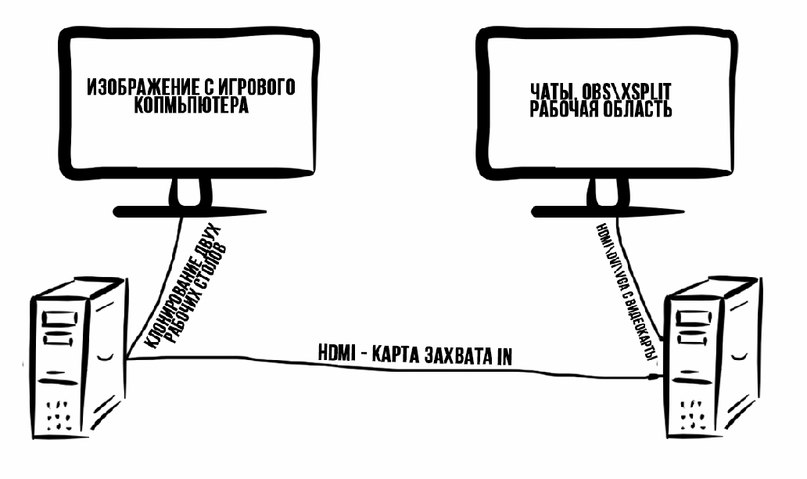
слева игровой компьютер, справа стримерский
Ну, что же, с таким билдом я стримил несколько месяцев, но все поменялось в марте. Заметь, читающий человек, пока нет ни слова о звуке. Пока мы распределяем провода.
В целом всё выглядит логично: игровой компьютер делает клонирование на карту захвата, которая определяется как еще один «монитор». Звук и видео летят по hdmi в стримерский компьютер, где мы его подхватываем и выдаем зрителю. Мы слушаем звук с obs\xsplit.
Минусы которые были обнаружены спустя время, ну или почти сразу — задержка на звуке через стримерские obs\xsplit. И, неожиданный минус, клонировать игру на 2 монитора оказывается весьма трудозатратно для видеокарт. Позже я выяснил, что видеокарты должны обладать какими-то волшебными свойствами, чтобы не просаживать фпс в некоторых играх.
Выяснилось это в марте на Sea of Thieves. В полноэкранном режиме fps в игре снижался до 40-50, хотя в окне было все огонь 100-120. Видеокарта у меня, напомню, 970 gtx. У меня не было, и всё еще нет, активных средств на апгрейд видеокарты, и поэтому нужно было садится и думать что делать, чтобы вернуть прежнюю производительность, и продолжить стримить с двух компьютеров. Ведь если игра у нас будет тормозить — то зрителю будет не комфортно. Как следствие и стримеру будет неприятно, и это отразится на качестве трансляции.
И тут меня осенило. На картах захвата есть разъем hdmi out. И технология под названием Pass-Through позволяет получать принимаемую картинку и отдавать ее через волшебный HDMI out порт. Без задержек, без проблем. Таким образом на игровом компьютере будет только один монитор — карта захвата. И мы избавим видеокарту от чрезмерной нагрузки, и перестанем терять лишний fps.
Отказываемся от варианта клонирования монитора на игровом PC
Подключаемся через Pass-Through и выходит следующее.
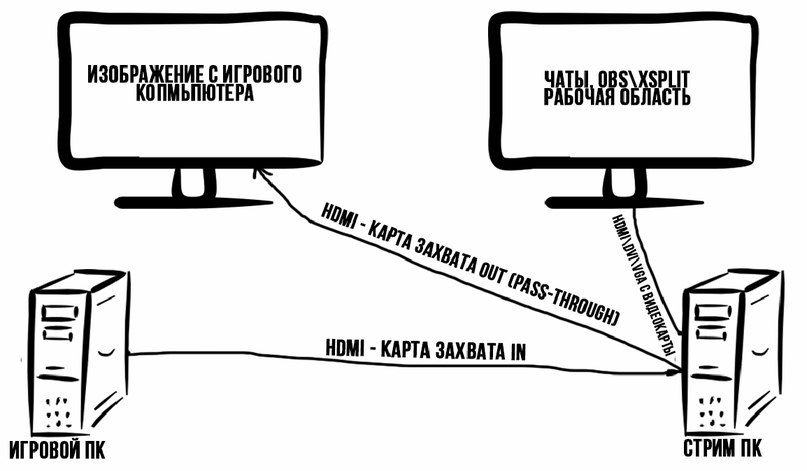
Итоговый вариант, на котором я остановился.
В итоге — мы видим игру без задержек, поскольку на карте захвата есть технология Pass-Through. Остались только проблемы с тем, что звук все равно может прилетать с задержкой (ведь мы все ещё слушаем звук через obs\xsplit). И мы плавно подходим к третьей, самой большой проблеме стрима с двух компьютеров. Именно она и подвела меня к этой статье, которая должна помочь минимизировать ваши дополнительные затраты на звук.
Проблема №3. Звук.
Когда вы покупаете второй компьютер для стрима, множество всплывающих проблем по ходу могут сильно заставить вас приуныть. У вас может не быть каких-то проводов, знаний, средств, устройств, которые могут затянуть ваш переход к «качеству». За все время стримов я частенько покупал что-то, что пригодилось мне в дальнейшем, всякие Line\XLR провода для микрофонов и так далее. Поэтому мой вам совет, не выкидывайте ничего — какой-то самый мелкий проводок может вам рано или поздно пригодиться.
Итак, наше изображение попадает к нам на глаза без задержки, и мы решительно и молодёжно слушаем звук прямо с xsplit\obs.
Я перепробовал 100500 драйверов для карт захвата, менял герцовку звука, искал решения на реддитах и у зарубежных коллег. Даже связывался с каким-то чуваком через директ в твиттере. И всё что я находил, вся та новая информация, что я приобретал, подтверждала одно — слушать звук через стримерскую программу — это полный и неработающий отстой.
Даже не пытайтесь получить звук без задержки или без потерь качества через эти программы, это бесполезно. Да и не нужно, то что предложу Вам я — много лучше. Это даст вам больше контроля над вашим стримом и, вероятно, вы сэкономите кучу места и денег, не приобретая огромный микшерный пульт. Единственный минус который я получил — микроскопическая задержка на мониторинге микрофона (ну типа когда вы слышите то что говорите), но я ей пользоваться не люблю, поскольку меня бесит мой голос. Да и задержку эту, при желании, можно сократить.
Есть мнение, что микшерные пульты это действительно хорошая железка, способная заккомутировать все как надо, послать на стримерский компьютер и дать необходимый результат. И да, это действительно так. Если вы располагаете достаточным количеством средств и места — это ваш вариант.
Итак, у нас есть два компьютера. Если вы стример, то этот вопрос вам. Вы когда-нибудь задавались вопросом — сколько нужно микрофонов для стрима?
Я вот почти пол года пользовался двумя микрофонами. Да да… два.
Один микрофон мы подключаем к стрим компьютеру любым доступным способом. Это может быть usb микрофон, или звуковая карта и всё такое. В моем случае у меня цепочка подключения основного микрофона такая:
AKG C214 → DBX 286S → Roland VT-3 → по USB попадает в Стрим ПК.
Поясню за железо. Потому что для многих это просто набор букв.
AKG C214 — это микрофон. Он клёвый, и он со мной давно. Он достался мне около 4-5 лет назад за смешные 6 тысяч, его заказал мне друг с ebay. И эта покупка стала фантастической.
DBX 286S — это одноканальный микрофонный предусилитель с пятью динамическими процессорами, в число которых входят компрессор, де-эссер с регулируемой частотой, энхансер низких и высоких частот, а также экспандер/гейт. Говоря простым языком, эта коробка срезает все ненужные частицы, делает тихий звук достаточно громким, а громкий — тихим, в него можно шептать, орать, но громкость будет примерно одинаковой. В общем полезная штука.
Roland VT-3 — это звуковая карта с возможность быстрых эффектов на голос. Хотите звучать как демон или создать эффект рации\робота или подобное? Это простое и интуитивное устройство для вас.
И всё. Больше железок по звуку у меня нет.
Второй микрофон это Blue Yeti который по usb подключается к игровому пк для VOIP. Через него я говорю в играх, качество звука мне было не сильно важно, но я все равно прогонял его через REAPER 64, чтобы хотя бы виртуально создать эффект всяких dbx подобных штук.
И вот я около полугода пользовался для игр RP и для VOIP двумя микрофонами. Потому что решения подать один микрофон на два компьютера у меня не было. Этим вопросом, кстати, были озабочены и другие стримеры. Денис WLG вроде уже даже как-то решил это, но у меня не было возможности позвонить ему, и узнать его решение, поскольку он был в разъездах на момент написания статьи и отвлекать его не хотелось. (Если читаешь — Привет, Хранитель ♥ )
Но отступим от микрофонов. Нам всё еще нужно получить звук без задержки в свои уши. Но и про зрителей забывать не будем.
И вот решение всех моих проблем:
Это Voice Meeter Banana — и он ваш друг (скачать)
Он бесплатный и потрясный, если он вам понравится — вы можете за него заплатить столько, сколько захотите.
На первый взгляд это просто куча разных кнопок и вообще ничего понятно не станет. Какие-то А1-А3 B1, B2 куча ползунков и так далее. Но я постараюсь максимально понятно разжевать что, куда и почему. Поэтому, если вы будете делать по инструкции ниже — у вас все получится.
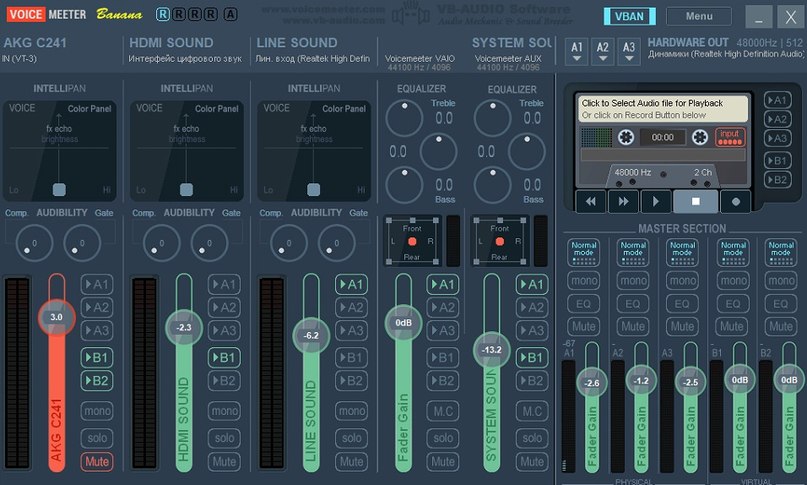
Вот скрин с моей настройки
Для чего нужен этот Voice Meeter? Он позволяет регулировать уровень звука с разных источников и, что весьма важно, можно сегментировать звук на стрим. Например, мы хотим слышать звук с дискорда, а зрителям его подавать не желаем — легко. Хотим сделать зрителям погромче, а себе потише? — легко.
Итак, давайте настраивать. После установки надо перезагрузиться, это весьма обязательный процесс, поскольку в систему добавляется два виртуальных устройства вывода.
Шаг 1. Добавляем устройства вывода. Тут я указал свою звуковую карту к которой подключены наушники
А1, А2, А3 это ваши аудио выходы Hardware — т.е. физические, могут быть и виртуальные типа Virtual Audio Cable, они тоже будут в списке. Используйте WDM, поскольку если загуглировать — выяснится что WDM побыстрее работает и, вроде как, в принципе лучше.
Предположим у вас есть наушники, блютус наушники и колонки. Указываем их как А1, А2 и А3 соответственно.
Теперь давайте укажем наши приходящие устройства.
Нажимаем на область где у меня написано (In VT-3) и выбираем наш с вами микрофон
Нажимаем правой кнопкой на область выше и переименовываем для удобства. У меня, как видно, написано что микрофон AKG C241 — ошибка (ведь C214), вы можете написать что угодно, например «меграфон».
Справа, как видно, у меня добавлен HDMI sound — это интерфейс приходящего звука с HDMI, как раз-таки звук, который летит по HDMI с игрового компьютера в стримерский.
Еще правее мой лайфхак — это line вход. Я использую AverMedia Livegamer HD 2. У него есть дополнительные входы line in, line out. И я, используя двухсторонний кабель 3.5 mm, просто воткнул его одной стороной в line out, а другой стороной в line in микрофонный в звуковой карте. И всё. Вот это 100% вариант без задержек. Простой кабель, который шел в комплекте с каким-то устройством — сильно меня выручил.
Слушаю звук через 3,5 mm в 2018 и чувствую себя отлично.
Звук системы, алертов и всего такого мы пустим через виртуальный VB-Audio VoiceMeeter Aux VAIO
VoiceMeeter добавляет вам два виртуальных аудиовыхода. Вы свободно можете ими пользоваться, чем я и занимаюсь. Посылая все системные звуки на VB-Audio VoiceMeeter Aux VAIO
Итак, давайте чтобы всё было понятно:
А1 — слышим мы.
B1 — слышат зрители.
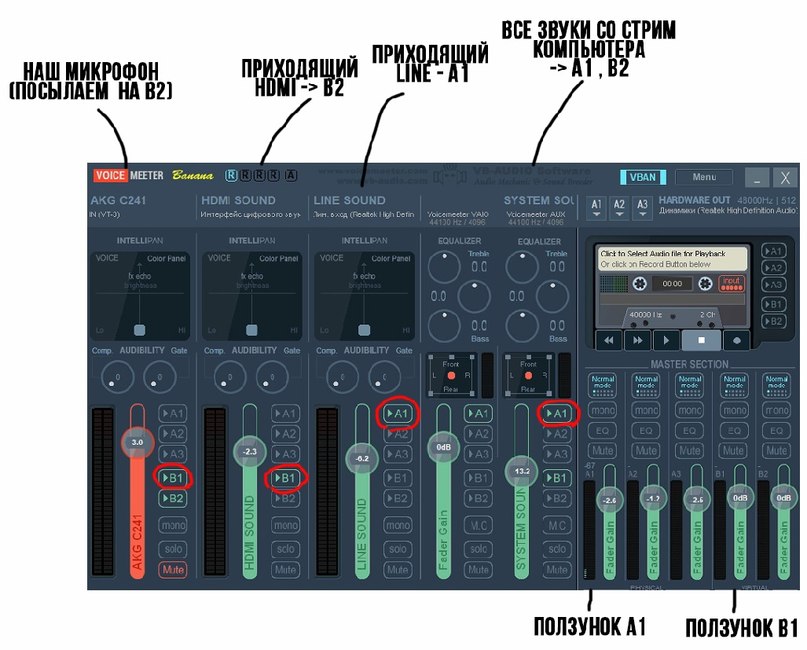
Ползунками регулируем громкость. Нажимаем A1 A2 & A3 смотря куда хотим подать звук.
Как видно, если я захочу сделать себе мониторинг — нажимаю на своем микрофоне А1 — и я слышу себя. Хочу чтобы зрители не слышали звук с игрового компьютера — убираю B1 и зритель ничего слышит. Хотите вырубить микрофон на стриме? Нажимаем Mute и микрофона нет…
И так далее. По-моему это очень удобно. Фактически это аудиомикшер, но у вас в компьютере. Так же можно сделать спокойно хоткеи на всё.
В obs\xsplit указываем микрофон

Указываем микрофон в obs\xsplit
И еще один момент — мутим весь звук кроме «микрофона» в обс\xsplit

Весь звук подается через «микрофон» поэтому все лишнее мы отрубаем
Так же, добавляя карту захвата, надо добавить только видео поток. Аудиопоток в xsplit не нужен. Указываем AverMedia LGHD Stream Engine — 1(Ну или что там у вас будет)
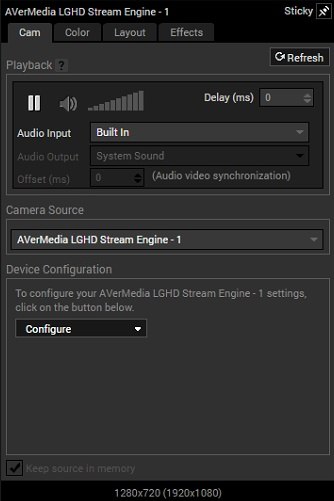
Так и решилась проблема с задержкой по звуку.
Проблема №4. Два микрофона.
И на сладкое. Вам не нужно два микрофона.

Сейчас я вам покажу особую уличную магию.
Для начала устанавливаем на наш игровой компьютер Voicemeeter Banana.
Мы воспользуемся технологией VBAN и она поможет нам по внутренней сети передать наш микрофон на соседний компьютер, фактически без потерь качества. Я её уже протестил, и не стал бы совать вам то, что не работает.
Итак погнали. У вас уже установлен и настроен Voicemeeter Banana на стримерском компьютере. Давайте откроем этот волшебный VBAN:
Музыкальные сети. Разбираемся с сетевым стримингом музыки
Разбираемся с сетевым стримингом музыки. Подсказки для начинающих
Сегодня цифровой формат записи музыки наконец обретает гармоничную форму хранения. С развитием сетевых технологий и совершенствованием каналов передачи данных удалось избавиться от последнего атавизма – материального носителя информации. Фонотека перекочевала с полок стеллажей и шкафов в директории на серверах в сети и облачных хранилищ, роскошная полиграфия виниловых изданий прошлого века уступила место фотографии обложки альбома на экране телефона, а многостраничный буклет с подробнейшей информацией по изданию в полном соответствии с духом эпохи “твиттера” съежился до перечня названий композиций. При этом, один положительный момент оспаривать бессмысленно – пользоваться фонотекой стало гораздо удобнее. Часто довольно продолжительный поиск нужной пластинки на полках сегодня заменяется на несколько касаний сенсорного экрана, а о составлении плей-листов с любимыми композициями под разное настроение приверженцы винила даже мечтать не могли.
Это сладкое слово — бонус
По-старчески поворчав по поводу уходящих ценностей, попробуем отметить наиболее очевидные преимущества сетевого хранения музыкальной коллекции. Прежде всего, размер фонотеки теперь никак не регламентируется жилищными условиями коллекционера и определяется лишь выделенным для ее хранения объемом дисковых накопителей. Причем, при грамотной организации домашней компьютерной сети, этот параметр является масштабируемым. То есть, может довольно безболезненно наращиваться. Стоимость терабайта хранения сейчас уже не такая большая, причем, в отличие от видео высокого разрешения, для хранения записей музыки даже в ультимативном качестве требуется сравнительно скромные объемы дисковой памяти. Достаточно сказать, что даже для записей высокого разрешения с параметрами 24 бит / 192 кГц на диск объемом 1 ТБ поместится примерно 6 000 треков или около 600 музыкальных альбомов.

Во-вторых, одним из самых заметных прорывов, который обеспечили сетевые технологии, стало удобство навигации по большим коллекциям записей. Современные программные приложения позволяют навести идеальный порядок в вашей коллекции — каждый альбом займет в виртуальном хранилище свое место и никогда не затеряется в массе других изданий. Кроме того, появляется возможность комбинировать любимые композиции в плей-листы, которые можно составлять и запоминать для различных ситуаций.
В-третьих, появилась возможность выйти за рамки качества звучания, обусловленного требованиями Red book – иначе говоря, слушать записи в высоком разрешении. Конечно, в вашей коллекции оптических дисков вполне вероятно найдутся позиции в формате SACD или даже ушедшего DVD-Audio, которые позволяли познакомиться с высоким разрешением и раньше, но сегодня подобные записи распространяются все чаще именно в виде мультимедийных файлов в форматах высокого разрешения DSD, WAV, FLAC, ALAC и тому подобное. В качестве примера можно привести HDtracks, NAIM Label, HD Classic.

Переходя на высокое разрешение важно учитывать один момент. Сам факт, что аудиозапись представлена в таком формате не гарантирует действительно высокое качество звучания. Многое зависит от этапов, которые прошла композиция в процессе записи и мастеринга, прежде чем была сконвертирована в конкретный формат высокого разрешения. К тому же, сама возможность источника воспроизводить аудио высокого разрешения тоже, строго говоря, не гарантирует высокое качество звучания, которое во многом определяется возможностями всех компонентов вашей музыкальной системы.
В-четвертых, сетевые технологии в аудио открыли дополнительные возможности. К примеру, прослушивание интернет-радиостанций. Трансляции в Интернете стирают любые границы, что физически невозможно при эфирном вещании. Опять же, ничем не ограничено количество доступных станций, поскольку за частотный диапазон вещания теперь конкурировать не нужно.
В-пятых, намного удобнее стало получать в сети информацию по музыкальным изданиям. Вы больше никогда не попадете в ситуацию, когда нравится композиция, а кто ее сочинил и в чьем исполнении она звучит — неизвестно. Сетевые стримеры в процессе воспроизведения способны подкачивать всю необходимую информацию по треку и альбому, вплоть до изображения обложки релиза.
В-шестых, появилась удобная возможность использовать свою коллекцию не только дома, но и в автомобиле и даже на пробежке или в общественном транспорте. Современные портативные гаджеты уже имеют достаточный объем памяти, чтобы вместить если не всю, то львиную часть вашей музыкальной коллекции. То есть, можно либо организовать синхронизацию записей в таком устройстве и сервере в сети, либо вообще использовать проигрыватель в качестве внешнего накопителя для стримера в домашней системе. При этом, такой гаджет позволит пользоваться фонотекой в любом месте, где бы вы не оказались.
Новой эпохе – новые инструменты
Новый способ хранения фонотеки потребовал современных источников для музыкальных систем. Такие устройства получили название аудиостримеры — то есть, проигрыватели, способные получать тем или иным способом музыкальный материал из хранилищ в домашней или глобальной сети. Строго говоря, это лишь один из вариантов организации хранения и использования музыкальной коллекции. Такой источник может объединять в себе проигрыватель и сервер, и в этом случае мы получаем более менее автономное устройство, в котором сконцентрированы как сама фонотека, так и средства для воспроизведения аудиофайлов. Правда, в большинстве реализаций без интеграции компонента в домашнюю компьютерную сеть все равно не обойтись, поскольку управление фонотекой и воспроизведением организуется через приложение для смартфона или планшета, который общается с музыкальным источником по сети. Отличается и функциональное наполнение подобных аудиоисточников – зачастую в одном корпусе объединяют цифровую подсистему и ЦАП, но встречаются реализации чистого цифрового “транспорта”, подразумевающего использование отдельного внешнего блока ЦАП. В последнем случае чаще всего для трансляции музыкального материала выбирают асинхронный интерфейс USB. По сути такой стример является специализированным компьютером, задачей которого является считывание контента с сетевых хранилищ и трансляция его на внешний ЦАП. Компонент оснащен типичными для компьютера функциональными блоками – центральным процессором, оперативной и постоянной памятью, контроллерами для сетевой работы и интерфейса USB. Работает стример под управлением специализированной операционной системы, как правило на базе Unix.

Взаимодействие стримера, сетевого хранилища и средств управления системой может быть организовано множеством способов – от использования доступа на уровне директорий и файлов, до применения нестандартных фирменных решений, опирающихся лишь на транспортные сетевые протоколы. Но наиболее распространенным стандартом взаимодействия является DLNA. Для реализации этой концепции необходимо обеспечить взаимосвязанную работу трех функциональных модулей — DMS (Digital Media Server), задачей которого является хранение и каталогизация мультимедийных файлов, а также трансляция цифрового аудиопотока другим модулям системы, DMR (Digital Media Audio Renderer), принимающий цифровой поток от DMS и преобразующий его в стандартную для передачи на ЦАП форму, и DMC (Digital Media Controller), управляющий работой системы. Собственно стример берет на себя функции DMR. В качестве DMS может использоваться любой программный сервер DLNA, установленный на компьютере или NAS в домашней сети. Для превращения вашего смартфона или планшета в DMC на него нужно установить одно из специальных приложений и интегрировать в домашнюю сеть по Wi-Fi. Для устройств под управлением iOS можем порекомендовать Plug Player, приверженцам ОС Android можно воспользоваться Bubble UPnP, а если вы хотите управлять воспроизведением и осуществлять навигацию по фонотеке с вашего настольного компьютера под управлением Windows, то с этой задачей прекрасно справится популярный пакет Foobar2000. При этом, обращайте внимание на наличие специализированных приложений для управления воспроизведением от производителя стримера – во многих случаях такое приложение может оказаться предпочтительным как по удобству интерфейса, так и по доступу к дополнительному функционалу устройства.

Под присмотром профессионалов
У каждой медали есть обратная сторона. Подробно разобрав все положительные качества сетевого хранения фонотеки и повздыхав относительно уходящего вместе с физическими носителями роскошного и информационно богатого оформления музыкальных изданий, необходимо отметить и существенный момент, осложняющий движение в цифровую нирвану — подбор компонентов такой системы и организация взаимодействия между ними является весьма непростой задачей, требующей не только специального образования, причем в нескольких слабо связанных областях, но и практического опыта. Построить и настроить домашнюю сеть, интегрировать в нее все необходимые элементы, сконфигурировать каждый из них для оптимального выполнения своих функций и даже просто грамотно разместить фонотеку на сервере — все это требует знаний и опыта. И если вы по роду своей деятельности далеки от компьютерной техники и сетевых технологий, то разумнее и эффективнее доверить эту задачу профессионалам. Для московской галереи «Назаров» сетевое аудио является одним из стратегических направлений деятельности, которому уделяется повышенное внимание. Здесь не только представлен широчайший спектр аудиотехники и акустических систем самого высочайшего уровня, но и накоплен ценнейший опыт именно в организации домашних мультимедийных сетей. Для демонстрации и тестирования возможностей новой технологии в галерее создана целая инфраструктура, позволяющая полноценно проверять работу любого элемента системы или их комбинации. Будучи мультибрендовым салоном, галерея «Назаров» не замыкается на продукции нескольких производителей, предлагая своим клиентам богатый выбор сетевых проигрывателей. В бурно развивающейся, но еще достаточно молодой области сетевого стриминга это очень важно, поскольку чаще всего в номенклатуре даже крупных брендов есть только один сетевой плеер, и для полноценного выбора нужно иметь доступ к продукции как можно большего числа производителей. Кстати, справедливости ради, в последнее время стали встречаться продукты, не требующие наличия красного диплома по информационным технологиям, установка и настройка которых по силам многим. К примеру, этим отличаются стримеры от BlueSound, c которыми тоже можно познакомиться в галерее «Назаров».

Галерея «Назаров» регулярно проводит тематические выставки продажи, в рамках которых есть возможность познакомиться что называется «в деле» с работой большого количества самых разнообразных сетевых проигрывателей, когда-либо собиравшихся в одной торговой точке – от бюджетных до самых дорогих. Причем, на подобных мероприятиях у вас появляется уникальная возможность лично сравнить звучание моделей от разных производителей в одной системе, а также оценить их работу в тандеме с самыми различными по идеологии и стоимости компонентами — блоками ЦАП, усилителями, колонками. Здесь не только помогут подобрать оптимальную комплектацию музыкальной системы в рамках определенного вами бюджета, но и при необходимости проведут весь комплекс работ по ее инсталляции и настройке на месте.
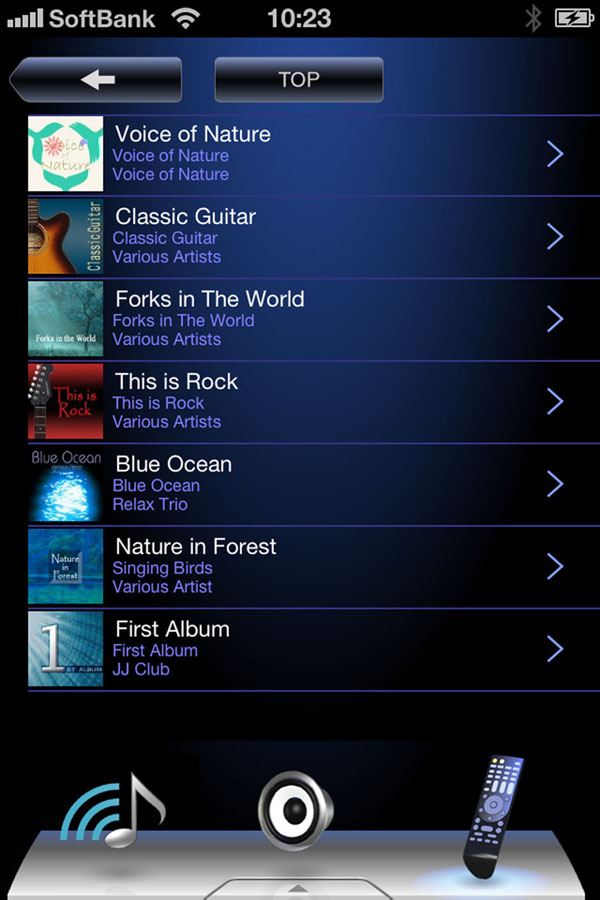
Анатолий Максименко
как я перестал бояться и полюбил монитор. / Блог LordSerket

Ещё не так давно стримерство в мире было занятием крайне сложным, отнимающим много времени и сил на настройку кучи костылей, что заставляли двигаться картинки на мониторе. Теперь все это проще: создано большое количество программ для легкой и удобной настройки трансляции, а на консолях это и вовсе делается нажатием одной кнопки X
И все равно бывает трудно разобраться в хитросплетении интерфейса всех этих кастерских программ, ведь цена ошибки — вопли людей, которые будут клеймить и бороться с некачественным продуктом. Да так бороться, что отобьют всякое желание что-либо делать дальше, заставив вас забиться в уголок и тихо плакать над собственными руками. Все-таки стримерство — очень творческое хобби, а творческие люди такие ранимые…
Чтобы избавить вас от лишних проблем я постарался собрать в этой статье все что знаю — благо успешно полтора года занимался сим прекрасным делом. Хватит лишних слов — поехали!

Техническая подготовка
Подготовка к стриму начинается уже с выбора железа для своего компьютера. Хороший стример должен обеспечивать положенными пека-геймингу 60-ю кадрами в секунду не только себя, но и зрителей. Хотя в нынешние толерантные времена и 30 кадров не сильно уменьшают удовольствие от просмотра.
Основная нагрузка от стрима приходится на процессор – именно на его долю выпадает обсчет и кодирование информации. Затем в дело вступает ваше соединение с интернетом. Полученные кадры отправляются на сервер, где уже и выводятся на плеер зрителей.
Большинство современных процессоров (даже те, что в ноутбуках) вполне справляются с нагрузкой, особенно если речь идет не о современных ААА-проектах. Тут ведь кроме нагрузки от стрима вмешивается ещё и сама игра, и даже если по отдельности все идет прекрасно, то запустив все вместе можно получить на выходе отличные лаги.
Немножко примеров: ваш покорный слуга использует Intel Core i7-3770K — этого хватает, чтобы тянуть какую угодно нагрузку вплоть до больших разрешений вроде 1920:1080 и 60 кадров в секунду. Хотя на относительно современных образцах «прекрасной» оптимизации я ничего не тестил, да.
Чуть более бюджетный вариант — Intel Core i5-3570K. Уже не позволит совершенно наплевательски относиться к настройкам и придется иногда смотреть, где тормозит, а где нет, и может где-то снижать настройки. Но в большинстве случаев – отличный выбор.
С интернетом все гораздо проще – стабильное соединение, да и все в основном. Разумеется, канал должен быть достаточно большим. Хотя бы 1 мегабит в секунду, хотя сам я умудрялся стримить и при меньших скоростях – правда в режиме майнкрафта и пошаговой стратегии. Это не проблема, если вы стримите пошаговые стратегии и Minecraft.
Ну и конечно не забывайте про звук. Хватает обычно и обычной гарнитуры в наушниках. Я одно время пользовался продукцией Razer, но слишком уж часто она давала сбой, хотя, быть может, дело там в моих кривых руках.
Самое важное в этом деле чтобы звук был относительно «чистым». Ваш голос не должны перебивать посторонние шумы и фон не должен быть слишком громким. Именно это главный критерий для выбора гарнитуры.
Плеер
Нельзя просто так взять и запустить стрим. Для этого вам нужен плеер, на который будет отправляться захватываемое вами изображение, и с которого вас будут смотреть. Ну, или не будут. Это дело таки исключительно добровольное.
В СНГ выбор достаточно мелкий. Хотя он и в мире не сильно то и большой. Смотрим:
Twitch.tv – самый большой стримерский портал вообще в мире, YouTube для стримеров. Очень удобный интерфейс сайта, много народа, но и при всем при этом проблемы тоже есть. Первая: почему-то у некоторых зрителей Твич может безбожно лагать просто так, но с этим можно бороться часто обновляя плеер – рано или поздно он направит на сервер поближе. Со второй проблемой бороться сложнее: задержка изображения, которая может иногда доходить до минуты и больше. Понятное дело, что интерактивное общение с чатом в таком случае затруднительно.
CyberGame.tv – сайт уже чисто российский, сервера расположены в Москве. Задержка минимальна, лаги тоже редки (если конечно вы не живете на Дальнем востоке). И все было бы хорошо… Но у сайта большие проблемы с сохранением VoDов (Video on Demand) – записей стримов, которые создаются по их окончании. На Твиче они исправно сохраняются по нажатию кнопочки стоп, скачиваются, загружаются на Ютуб. На Кибергейме же запись может появиться когда угодно. А иногда и вовсе не появиться. Делайте запись непосредственно на жесткий диск, если собираетесь стримить на этот плеер — будет меньше проблем с пропажами.
GoodGame.ru – в отличии от вышеперечисленных сайтов не только предоставляет плеер и чаты, но и сам по себе является информационным порталом с отдельным коммьюнити. На Твиче и Кибергейме почти бесполезно искать аудиторию, если стримить только на них. На Гудгейме же есть шанс, что пробегающий глазами по списку стримов зритель заинтересуется именно вашим. Задержки минимальны, записи, правда, не сохраняются в принципе (возможно уже исправлено, я давно не интересовался этим сайтом).
Но мое знакомство было омрачено одной маленькой проблемой…

Делаешь большой стрим, долго к нему готовишься – упс, у нас сломался сервер, целый час ваши зрители будут видеть лагодром! Захотел включить только вышедший эксклюзив – извините, вас таких слишком много, сервер лежит.
И утром, и днем, и глубокой ночью никто не застрахован от того, что сервер Гудгейма задумается о вопросах жизни, вселенной и всего остального. Да, он у них головастый. Но стримерам и зрителям от этого не легче.
YouTube. Тут, к сожалению, я могу дать очень мало информации, ибо этот плеер всегда был в стороне от тех районов, где я обитал. Просто несколько фактов: для запуска стрима необходима партнерка сайта на канале (опять же могу ошибаться, можете поправить), само изображение слегка режется по качеству из-за особенностей самого YouTube. Зато сохраняет стрим на канал быстро и сразу, и есть просто потрясающая функция отмотки даже тогда, когда сам стрим онлайн. Аналогов такой функции у других плееров нет в принципе.
Настройка стрима
Вот она – святая святых!
То, что делает стрим стримом. Та магия, которая из введенных в поля чисел и букв заставляет оживать картинки на экране у других людей. Был бы я пещерным человеком, то уже начал бы поклоняться этому.
А ещё ниже будет очень много текста и очень много картинок. Но под спойлерами. Так что готовьтесь.
Для запуска трансляции необходимо скачать одну из программ, обеспечивающих весь процесс кодирования и передачи изображения и звука. Таких существует две: Open Broadcaster Software и Xsplit.

Картинка с указаниями

Первым делом, наш путь лежит в настройки (1), раздел «Трансляция» (2). Выбираем тот плеер, на котором зарегистрировались (3) и вводим всю необходимую информацию: сервер, на который будет отправляться информация (4) и особый «ключ» (5). На каждом сайте он находится в специфичном месте, но заметном. Ключ — именно та вещь, через которую программа будет определять, на какой именно плеер отправлять материалы. Поэтому не передавайте его никому другому, если не хотите, чтобы под вашим аккаунтом стримили совершенно другие люди. Если хотите, в этом же разделе можете установить путь для сохранения записи вашего стрима на жесткий диск. Если переключить режим с прямого эфира на локальную запись, то стрим не будет выходить онлайн, а сразу записываться на компьютере. Полезно для теста новых настроек или проверки захватов.
Картинка с указаниями
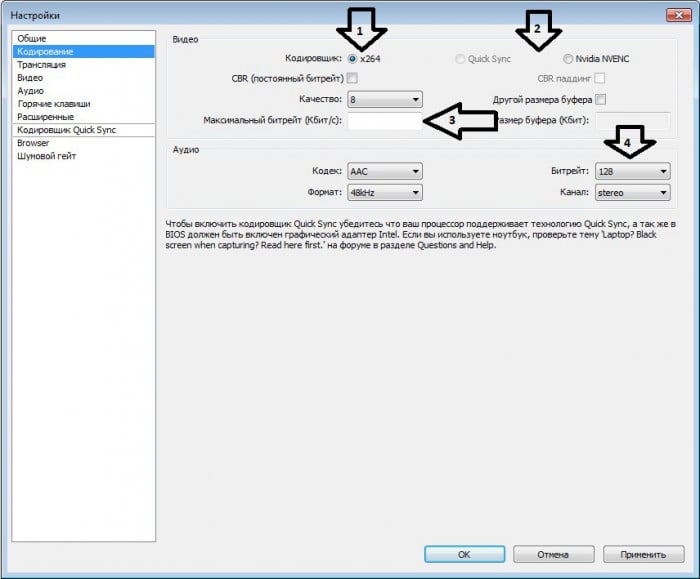
Дальше переходим в раздел «Кодирование». Выбор кодировщика определяет, что именно будет нагружаться из вашей системы для обработки информации. X264 (1) – это стандартный, дефолтный путь через процессор, и в большинстве случаев стоит работать через него. Но если ваш плеер слабоват, то можно попробовать стримить через Quick Sync и Nvidia NVENC (2) – в этом случае обработкой будет заниматься видеокарта. Обычно помогает, но это все равно способ так себе, и использовать стоит только в крайнем случае – все-таки видеокарта у вас обычно и так занята, а уж с нынешней оптимизацией в большинстве игр… К тому же, для разблокировки второго необходимо, чтобы технология поддерживалась видеокартой (и, соответственно, была необходимой фирмы). Для первого же нужно изрядно потанцевать с бубном. Необходимые пляски и песнопения можно посмотреть вот здесь
Максимальный битрейт (3) – вот, что будет определять итоговое качество вашего стрима. Чем выше битрейт — тем меньше распадается на пиксели изображение, отправляемое на плеер, но и тем больше нагрузка на вашу систему. А ещё и на интернет-канал зрителей. При высоких значениях есть вероятность, что у человека включившего плеер изображение будет подгружаться медленнее, чем оно отправляется, приводя в итоге к подгрузкам и лагам. Так что, настройка битрейта — процесс весьма тонкий и железных значений тут нет. Есть общие рекомендации для определенных видео-разрешений, чтобы отправляемое изображение им соответствовало.
При 1280*720 рекомендуется ставить значения от 1000 до 2000-2500. Меньше – майнкрафт из любой игры, больше – разница будет незаметна. Для 1920*1080 – от 2500 до 4000. Правда в последнем случае может произойти та самая ситуация, когда качество будет слишком большим для зрителей. Обычно в таких случаях спасает переключение качества, но выдается оно для стримера далеко не сразу. У каждого плеера свои специфичные условия для получения этой кнопочки. Если у вас её нет, хорошим тоном будет стримить в 720р, чтобы как можно больше людей могли с комфортом смотреть ваш стрим.
Битрейт аудио (4) оставляйте в большинстве случаев на дефолтных 128. Знавал я таких «советчиков», которые предлагали ставить всегда максимально возможное. Ну пожалуйста, никто не запрещает, кроме здравого смысла. Повышенный битрейт аудио будет заметен только если вы стримите живую музыку и прочие редкие случаи, когда максимальное качество будет слышно только при повышении битрейта аудио. В остальных случаях — пустой расход мощностей и разница звука будет абсолютно незаметна.
Картинка с указаниями

Коль речь зашла о разрешении – переходим в раздел «Видео». Выставляете то разрешение (1), которое будет захватываться программой (рекомендуется ставить то, которое у вас на мониторе максимальное). К слову – лучше бы, чтобы разрешение было у вас 16:9. Именно в таком формате идут все плееры, и любое отклонение от него будет приводить к «кинематографичным» черным полосам сбоку или снизу. Не будьте как авторы The Evil Within, пожалуйста. Если избавиться совсем никак не выходит (ну не тот формат монитора, а играть в окне не хочется) – есть вариант забить полосы каким-нибудь оформлением. Картинки в тему стрима, ссылочки на вконтакт\твиттер и т.д. – что угодно, но лишь бы не черные полосы. Они раздражают людей, правда. Если у вас слишком большое разрешение – его можно масштабировать (2) с помощью одноименного пункта. Например, захватываться будет положенное 1080р, но уже самой программой «сужаться» до 720р, и в таком уже качестве отправляться на плеер. Очень полезный пункт для тех, у кого нет переключения качества на плеере.
В разделе «Аудио» следует задержаться, если у вас больше одного микрофона, а вам нужен конкретный.
Все, в остальных местах делать начинающему особо нечего. Там идут уже совсем тонкие настройки, которые могут сильно повысить качество картинки, или наоборот понизить его, если система не справляется, но нужно это редко и в специфичных случаях. Стандартные настройки там вполне себе средние и хорошие с любой стороны.
Картинка с указаниями

Вылезаем из настроек. Теперь нам нужно захватить само изображение. Под большим экраном (на который будет выводиться то изображение, что вы настроили при запуске или предпросмотре стрима) и левее от кнопок настройки и запусков находятся две таблицы. Самая левая – сцены (1), правая – источники (2). Сцена — это изображение, которое будет отправляться на плеер, источники же — её составные элементы.
Картинки с указаниями
Пример: нам нужно вывести на экран изображение игры. Создаем сцену «GameName», кликая правой кнопкой мыши по левой таблице. Выбираем источник, кликнув ей же (пкм) по правой таблице. В случае игры — это «Окно» (1) или «Игра» (2). Там используются разные способы захвата поступающего изображения, если один из них не срабатывает — просто попробуйте другой. Выбираем необходимое окно или процесс (3), нажимаем ок, и — вуаля! — изображение захвачено и мы видим его на большом экране. Не видите? Значит что-то сделано неправильно, используйте другой способ захвата или проверьте, правильно ли указан объект для захвата.
Картинки с указаниями
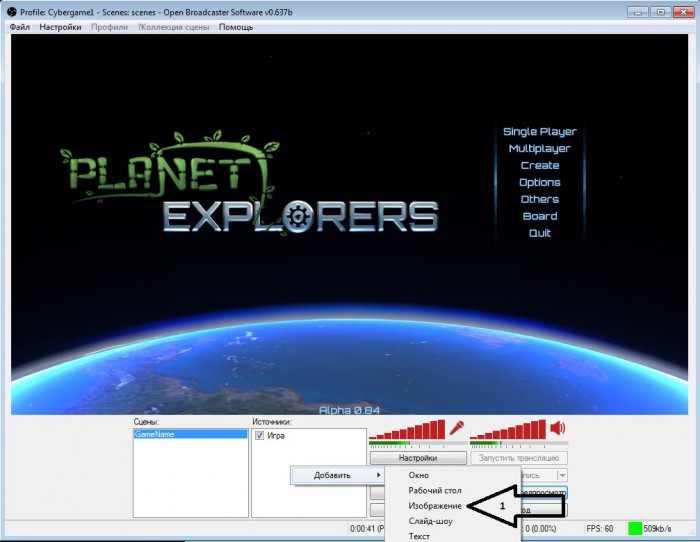
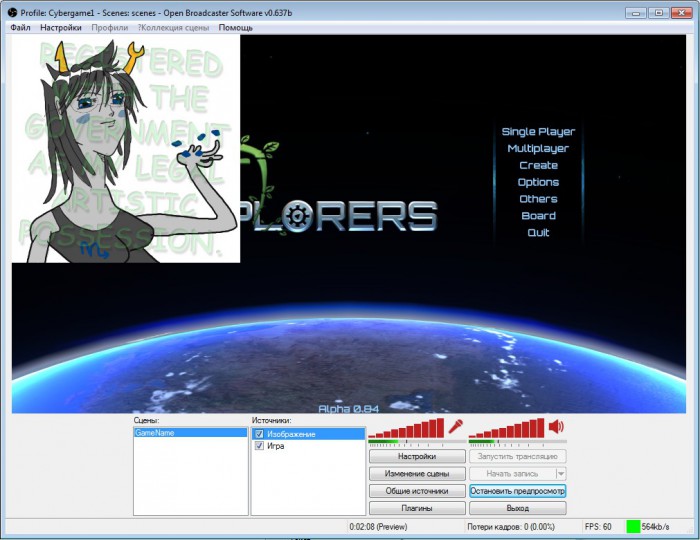
Если захочется добавить какое-нибудь изображение прямо на экран – к списку источников добавляем его через модуль «Изображение» (1). Раз – и поверх игры у нас расположен прекрасный анимешный арт
Но тут нам захотелось, чтобы у нас была заглушка в виде картинки, которая закрывала бы изображение, когда зрителям лучше не видеть, что происходит на экране – например ваш бравый капитан Шепард вот-вот уединится с лейтенантом Кортезом. Можно сделать изображение через источник и держать его слоем за игрой, чтобы потом по необходимости вручную «поднять» его поверх.
Картинка с указаниями

Но гораздо удобнее будет, если вы создадите отдельную сцену «ImageName» и с помощью правого клика по названию сцены выберете опцию «Выбрать клавишу», (1) и, собственно, назначите эту клавишу (2). Не используйте только те, что часто будут использоваться в самой игре, это вообще касается любых «биндов» настроек.
Вот, пожалуй, и все, что надо знать для того, чтобы запустить стрим и провести его более-менее стабильно и без технических проблем.
Как вести стрим

1. Умейте говорить не только об игре. Слушать постоянные «ну а теперь давайте зайдем в этот коридор, ух ты, какие красивые центаврианские крыски, давайте их побьем» очень скучно и неинтересно. Умейте находить отвлеченные темы, расскажите о происхождении этих центаврианских крысок. В долгих перерывах между экшеном на экране не стесняйтесь рассказывать какие-нибудь удивительные истории — просто для того, чтобы зрители не заскучали. И всегда, всегда реагируйте на вопросы зрителей. Стрим тем и отличается от летс-плея, что здесь ведущий может общаться с людьми в реальном времени (с поправкой на задержки), и люди рассчитывают, что так оно и будет.
2. Второй пункт вытекает прямо из первого – умейте находить баланс между комментированием игрового процесса и сторонними размышлениями. Особенно, если игра какая-нибудь интересная и с лихо закрученным сюжетом – не перебивайте персонажей во время разговоров. Можете пояснять, что случилось, и куда вас направили. Постоянные отрывы от происходящего на экране раздражают точно так же, как и постоянное сосредоточение на нем.
3. Стримьте не в одиночку. Этот пункт я вынес в основном из просмотров трансляций самого StopGame с традиционным разделением ролей между ведущими. Это действительно очень удобно – сокомментатор может помогать с чтением чатов или комментариев, раздавать советы и просто вести диалог с ведущим на различные темы. Молчание — золото, но на стриме вы все-таки должны разговаривать, чтобы, повторюсь, зритель не скучал.
4. Будьте вежливы. Здесь, по-моему, все очевидно. Но если кто-то начал оскорблять вас посредством чата или просто нести ахинею – можно и ответить. Порядок все-таки должен оставаться порядочным. Никита Сергеевич, спасибо за уроки афоризмов.
5. Ну и самое главное – будьте интересным. Кроме того, чтобы просто запускать видео, вы можете подготовить и сценарий предстоящего стрима. Сделать его посвященным какой-нибудь тематике (строительство цивилизаций в Украине например), подготовить какие-нибудь небольшие видюшки, которые вставлялись бы где-нибудь по ходу дела. Хорошо будет показывать какой-нибудь челлендж на стриме, или просто мастер-класс игры. Запустить трансляцию по вышедшей в Стиме новинке — тоже хорошая идея. Делайте что угодно – главное, чтобы это выглядело качественно и интересно.
Ну и просто маленькие наблюдения:
Без разнообразия в выборе материала для трансляции вы постепенно теряете аудиторию (исключения бывают).
Рассчитывать стрим лучше всего на 2 часа. Этого времени хватает, чтобы вести его энергично и с душой, затем накапливается усталость и вы уже еле двигаетесь.
Не надейтесь сразу получить популярность. Зрители сидят у своих любимых стримеров и редко ходят по другим, тем более новым. Старайтесь размещать свой плеер на различных сайтах, накапливать аудиторию и удерживать её.
Вот, как-то так. Оставляйте свои вопросы и комментарии чуть ниже, а я по мере сил постараюсь на них отвечать и вносить изменения в текст. Надеюсь, что этот гайд поможет хоть кому-нибудь на этом замечательном портале.
Автор: LordSerket
Редактор текста: purpleSyrup

 Twich – самая популярная платформа для игровых стримов
Twich – самая популярная платформа для игровых стримов Популярные видеоигры
Популярные видеоигры Прямая трансляция на YouTube
Прямая трансляция на YouTube Донат от зрителя
Донат от зрителя